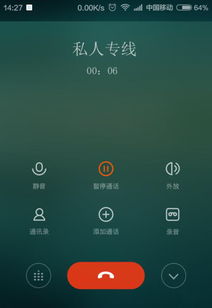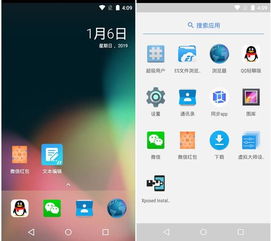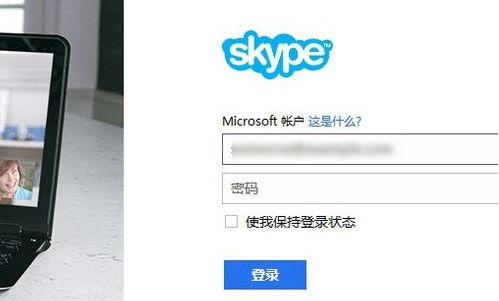怎么能用windows7系统,轻松升级您的电脑体验
时间:2024-11-17 来源:网络 人气:
Windows 7系统安装指南:轻松升级您的电脑体验
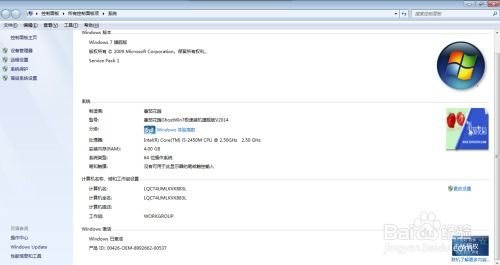
一、准备工作

在开始安装Windows 7之前,请确保您已经做好了以下准备工作:
Windows 7安装盘或U盘:您可以从微软官方网站购买正版Windows 7安装盘,或者使用U盘制作安装盘。
电脑硬件配置:确保您的电脑硬件配置满足Windows 7的最低要求,具体如下:
处理器:1 GHz或更快的32位(x86)或64位(x64)处理器
内存:至少1 GB RAM(32位)或2 GB RAM(64位)
硬盘空间:16 GB可用硬盘空间(32位)或20 GB可用硬盘空间(64位)
图形卡:DirectX 9图形设备,WDDM 1.0或更高版本
二、制作Windows 7安装盘

1. 准备一个至少4GB的U盘。
2. 下载Windows 7镜像文件,可以使用微软官方提供的镜像文件或第三方网站提供的镜像文件。
3. 使用U盘制作工具(如Rufus、Windows 7 USB/DVD Download Tool等)将镜像文件写入U盘。
4. 完成制作后,U盘将包含Windows 7安装文件,可以用于安装系统。
三、安装Windows 7系统

1. 将U盘插入电脑,重启电脑并进入BIOS设置。
2. 将U盘设置为第一启动设备。
3. 保存BIOS设置并重启电脑。
4. 进入Windows 7安装界面,按照提示操作。
5. 选择安装类型,建议选择“自定义(高级)”。
6. 选择安装盘,将Windows 7安装到您选择的分区。
7. 等待安装过程完成,重启电脑。
四、激活Windows 7系统

1. 安装完成后,电脑会自动启动Windows 7桌面。
2. 在桌面右下角系统托盘处,右键点击“系统”并选择“属性”。
3. 在“系统”窗口中,点击“激活Windows”。
4. 选择“通过电话激活Windows”。
5. 按照提示操作,通过电话激活Windows 7系统。
五、安装驱动程序

1. 在Windows 7系统中,部分硬件可能需要安装驱动程序才能正常使用。
2. 您可以访问电脑制造商的官方网站,下载并安装相应的驱动程序。
3. 或者,您可以使用驱动精灵、驱动人生等驱动管理软件,自动检测并安装驱动程序。
通过以上步骤,您就可以成功安装Windows 7系统,并激活系统。Windows 7系统具有稳定、易用等特点,相信会给您带来更好的电脑使用体验。祝您使用愉快!
Windows 7安装、Windows 7系统、Windows 7激活、Windows 7驱动程序、Windows 7安装盘、Windows 7系统激活
相关推荐
教程资讯
教程资讯排行